影音先锋是一款非常好用的软件,在其中我们可以轻松查看各种格式的影音素材。如果我们在应用先锋中保存文件的文件夹满了,小伙伴们知道如何更换保存路径吗,其实更换方法是非常简单的。我们只需要点击打开影音的设置窗口后,在“往来设置”栏,点击保存路径处的选择按钮,就可以在打开的窗口中进行更改了,小伙伴们可以打开自己的影音先锋软件,跟着下面的图文步骤一起,尝试着动手操作起来,根据自己的实际需要更改需要的文件保存位置。接下来,小编就来和小伙伴们分享具体的操作步骤了,有需要或者是有兴趣了解的小伙伴们快来和小编一起往下看看吧!
第一步:双击打开影音先锋电脑版进入首页;

第二步:在界面空白处右键点击,或者点击左上方的“影音先锋”按钮,在子选项中点击“影音设置选项”;

第三步:在打开的窗口中点击切换到“网络设置”,然后点击“保存路径”右侧的“选择”按钮;

第四步:在打开的窗口中点击选择想要的保存位置,尽量不要保存在C盘,会拖慢电脑运行速度,我们这里选择D盘然后点击“确定”;

第五步:然后点击“应用”,再点击“确定”就可以了。

以上就是影音先锋中更改保存路径的方法教程的全部内容了。在设置窗口,我们还可以点击切换到“播放,快捷键,音频设置,视频设置”等栏中记性其他参数的调整和设置,小伙伴们可以按需进行操作。
 抖音一个人牵狗图片制作
抖音一个人牵狗图片制作 索尼发布 DualSense 无线控制
索尼发布 DualSense 无线控制 Android 14 预计明年推出,内
Android 14 预计明年推出,内 Minecraft将于10月停止支持
Minecraft将于10月停止支持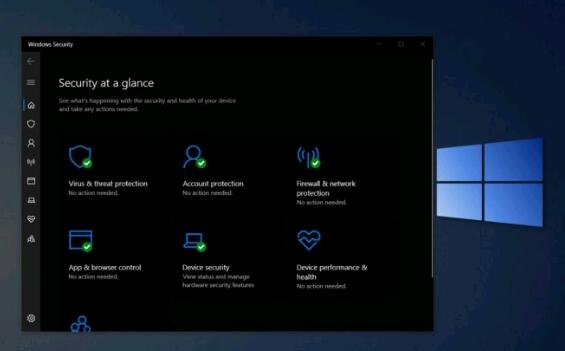 Microsoft在Beta渠道(20H2)中
Microsoft在Beta渠道(20H2)中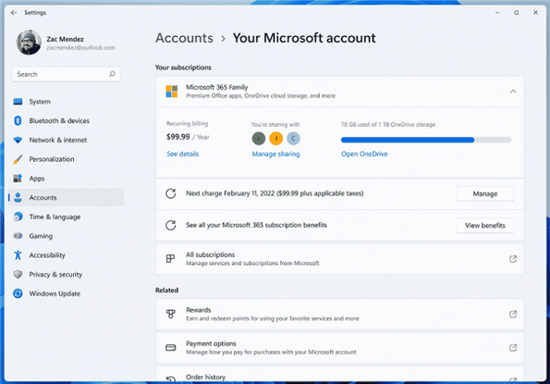 Windows11 Build 22489.1000 计划
Windows11 Build 22489.1000 计划 淘宝2019七夕报告_淘宝20
淘宝2019七夕报告_淘宝20 上网过后一定要清除上网
上网过后一定要清除上网 《火焰纹章无双风花雪月
《火焰纹章无双风花雪月 光遇集结季什么时候结束
光遇集结季什么时候结束 Switch火炬之光2金手指代码
Switch火炬之光2金手指代码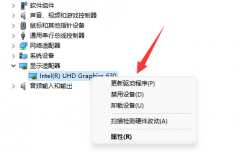 小影霸rx570显卡驱动感叹号
小影霸rx570显卡驱动感叹号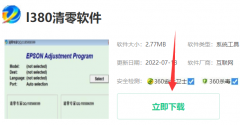 L380清零软件怎么用
L380清零软件怎么用 电脑开机出现电脑硬盘无
电脑开机出现电脑硬盘无 兄弟MFC-J2330DW如何注墨
兄弟MFC-J2330DW如何注墨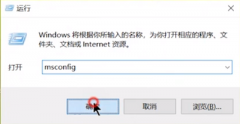 win7系统电脑设置开机启动
win7系统电脑设置开机启动 UG NX中给文件加密的方法教
UG NX中给文件加密的方法教 Word文档自动标号后调整文
Word文档自动标号后调整文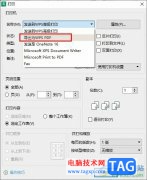 WPS Excel将表格变为PDF文件
WPS Excel将表格变为PDF文件 微软不推出win11正式版是真
微软不推出win11正式版是真 win11蓝屏DPC WATCHDOG VIOLATI
win11蓝屏DPC WATCHDOG VIOLATI 进不了路由器配置界面的
进不了路由器配置界面的 无线路由器显示wan口未连
无线路由器显示wan口未连
microsoftvisualstudio具有多种版本编辑软件,不管是哪一个版本,功能大多都是相同的,今天小编给大家讲解的是microsoftvisualstudio2010版本怎么运行c++程序的操作方法,我们想要在microsoftvisualstudio中...
120102 次阅读
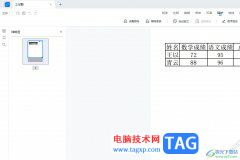
轻闪PDF是一款热门的ai智能pdf软件,为用户提供了便捷、功能丰富的pdf服务,让用户可以随时随地高效的办公学习,用户在使用轻闪PDF软件时,会发现当前的功能是很强大的,用户可以用来实现...
21154 次阅读
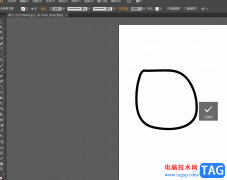
illustrator是一款非常流行的图像处理软件,它拥有着出色的绘图和插画能力,能够帮助用户创建各种图形以及相关内容,为用户带来了不错的使用体验,当用户在illustrator软件中画出一个圆形后...
26584 次阅读
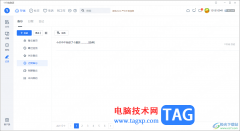
115网盘是一款可以存放多个大文件的备份文件,这款软件提供的功能是比较丰富的,比如当你想要进行备忘录的添加时,那么可以直接进入到115网盘中的记录窗口中进行添加备忘即可,在添加备...
16775 次阅读
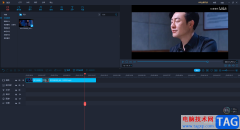
福昕视频剪辑软件中,有很多实用的功能供我们制作视频,在制作视频的过程中,有时候我们想要将视频中间不需要的片段剪切掉,那么该怎么操作呢,相信很多小伙伴在使用福昕视频剪辑软件...
32622 次阅读
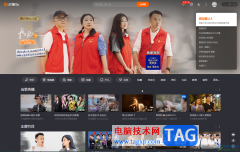
芒果TV是一款非常好用的软件,其中的影视剧非常丰富,很多小伙伴每天都在使用。如果我们需要在电脑版芒果TV中设置桌面壁纸,小伙伴们知道具体该如何进行操作吗,其实操作方法是非常简...
21485 次阅读

Adobepremiere是一款非常受欢迎的视频剪辑软件,很多小伙伴在需要剪辑视频时都会选择使用该软件。如果我们在Adobepremiere中为视频添加字幕后,希望调整字幕的持续时间,小伙伴们知道具体该如...
68640 次阅读

一些网友表示还不太清楚c4d怎么快速批量复制多个角锥的相关操作,而本节就介绍了c4d角锥复制阵列的方法,还不了解的朋友就跟着小编学习一下吧,希望对你们有所帮助。...
3185061 次阅读
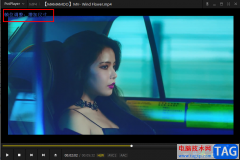
很多小伙伴在使用PotPlayer软件的时候经常会遇到各种各样的的问题,有的小伙伴在播放视频的时候可能会需要对视频画面进行放大或缩小的调整。其实在PotPlayer中缩小视频画面的快捷键直接点击...
26500 次阅读
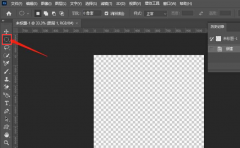
ps软件是一款功能强大的图像处理软件,那么ps怎么进图片进行线稿上色呢?现在小编就将ps图片线稿上色教程和大家分享一下哦。...
95030 次阅读

小米手机是许多用户很喜欢的一款移动设备,在这款手机中用户可以感受到许多的优势,能够很好的满足用户的需求,例如这款手机有着强大的MIUI系统,能够给用户带来快速的运行速度,还有...
112604 次阅读
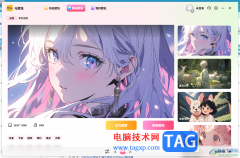
元壁纸提供给大家非常精美的操作界面,当你进入到元壁纸的页面中可以清晰的看到页面上提供的动态壁纸和静态壁纸相关内容资源,而不管是动态壁纸还是静态壁纸资源都是可以设置为锁屏等...
26849 次阅读
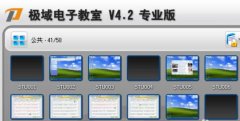
如何使用极域电子教室分发文件给学生呢?具体该怎么操作呢?现在小编就和大家一起分享使用极域电子教室分发文件给学生的方法,有需要的朋友可以来看看哦,希望可以对各位朋友有所帮助。...
162016 次阅读

AdobePhotoshop是一款非常受欢迎的图片后期处理软件,在其中我们可以使用选框工具将需要的指定区域框选处理进行操作,比如我们可以将指定区域框选出来后填充其他颜色,或者进行复制粘贴,...
23753 次阅读
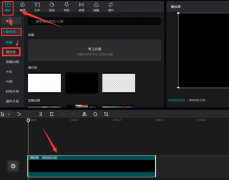
想必有很多朋友都很好奇剪映怎么制作文字边缘发光特效?那么感兴趣的朋友就赶快来看看小编带来的剪映制作文字边缘发光特效方法吧,希望通过本篇教程的学习,可以帮助到大家哦。...
16966 次阅读